Как найти и вставить изображения под лицензией Creative Commons в WordPress
Опубликовано: 2022-11-24Вы хотите использовать стоковые фотографии и изображения под лицензией Creative Commons на своем веб-сайте?
Важно убедиться, что у вас есть разрешение на использование изображений в сообщениях блога. К счастью, существуют миллионы изображений под лицензией Creative Commons, которые вы можете использовать без лицензионных отчислений.
В этой статье мы покажем вам, как найти и вставить изображения под лицензией Creative Commons в WordPress.
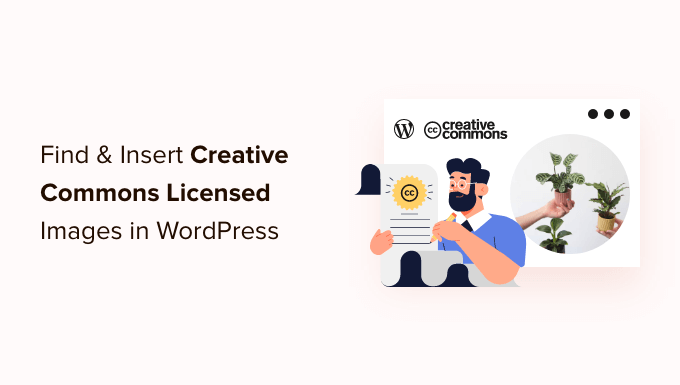
Зачем использовать лицензированные изображения Creative Commons в WordPress?
Использование высококачественных изображений в вашем блоге WordPress может повысить ваше взаимодействие с пользователями. Однако покупка изображений в стоковой библиотеке, такой как Shutterstock, может быть дорогой.
К счастью, многие фотографы и художники публикуют свои изображения с лицензией Creative Commons. Изображения с этим типом лицензии можно использовать на законных основаниях без необходимости платить за них.
Существует несколько лицензий Creative Commons, и лицензия CC0 «No Rights Reserved» лучше всего подходит для блоггеров. Вы можете использовать изображение с этой лицензией без каких-либо ограничений. Вам не нужно будет спрашивать разрешения или отдавать должное.
Другие лицензии Creative Commons по-прежнему позволяют вам использовать изображения бесплатно, но будут иметь условия или ограничения, такие как требование указывать автора при использовании изображения.
С учетом сказанного давайте посмотрим, как найти и вставить изображения Creative Commons в WordPress. Вот что мы рассмотрим в этом уроке:
- Добавление изображений с лицензией Creative Commons CC0 с помощью плагина
- Добавление изображений под лицензией Creative Commons CC0 с помощью компоновщика страниц
- Добавление изображений под лицензией Creative Commons вручную
Добавление изображений с лицензией Creative Commons CC0 с помощью плагина
Первое, что вам нужно сделать, это установить и активировать плагин Instant Images. Для получения более подробной информации см. наше пошаговое руководство по установке плагина WordPress.
Этот плагин предлагает поиск в один клик изображений, содержащихся в библиотеках стоковых изображений Unsplash, Pixabay и Pexels. К счастью, изображения в этих библиотеках можно использовать свободно, поскольку каждое из них выпущено под лицензией Creative Commons CC0.
После активации плагин начинает работать автоматически. Теперь, когда вы добавляете изображение в публикацию из медиатеки, в верхней части страницы будет вкладка «Мгновенные изображения».
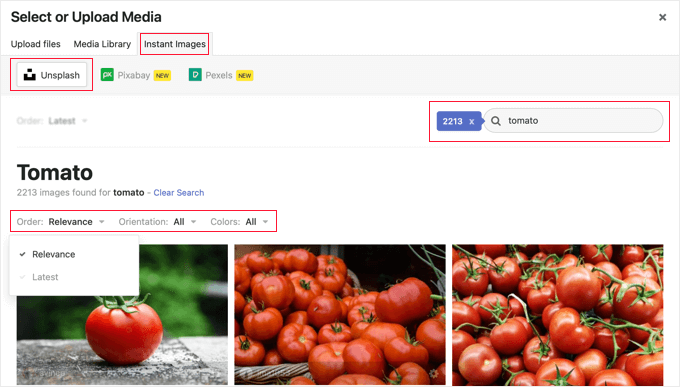
Кроме того, вы можете добавлять изображения непосредственно в свою медиатеку, выбрав « Медиа» » Мгновенные изображения .
Теперь вы можете нажать на одно из названий стандартных библиотек вверху страницы. После этого просто найдите тип изображения, которое вы хотите добавить в WordPress. Вы можете сортировать или фильтровать изображения, используя выпадающие меню.
В приведенном выше примере мы искали в Unsplash слово «помидор» и нашли 2213 изображений.
Чтобы добавить изображение в медиатеку, просто нажмите на него. Изображение будет добавлено вместе с заголовком и некоторым альтернативным текстом по умолчанию, предоставленным фотографом.
Теперь вы можете добавлять изображения к своим сообщениям, как обычно.
Получение ключа API Pexels
При первом нажатии кнопки Pexels появляется всплывающее окно с просьбой ввести ключ API. Начните с нажатия ссылки «Получить ключ API», чтобы зарегистрировать бесплатную учетную запись Pexels.
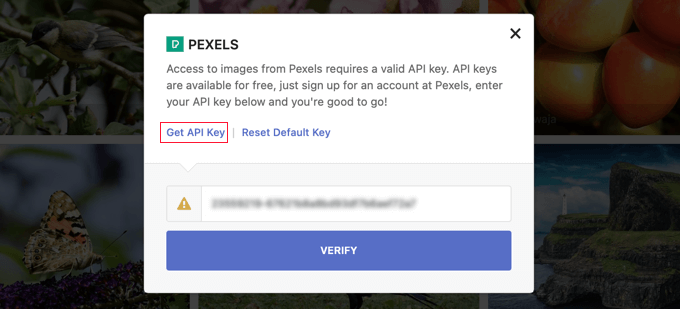
После того, как вы зарегистрируетесь, вам нужно нажать на значок пользователя в верхней части экрана.
Затем вы должны выбрать «Image & Video API» в раскрывающемся меню.
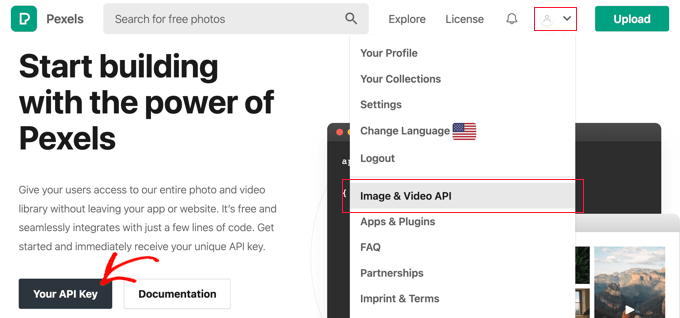
Далее вам нужно нажать кнопку «Ваш ключ API». Это приведет вас к форме, где вы можете сообщить Pexels, как вы будете использовать их изображения.
Вам также нужно будет установить флажок, чтобы согласиться с условиями обслуживания и рекомендациями API.
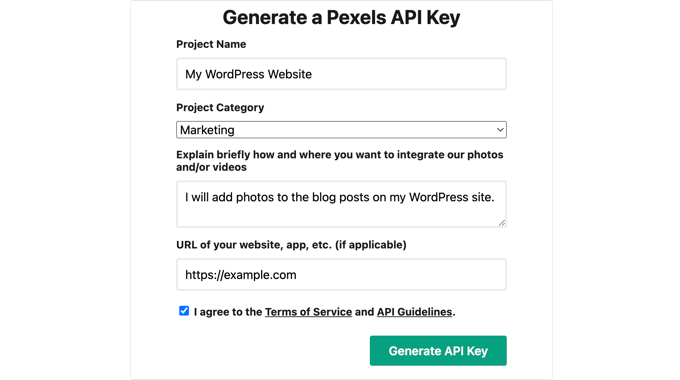
Наконец, ваш ключ API будет отображаться.
Вам нужно будет скопировать ключ в буфер обмена, а затем вернуться на свой сайт.
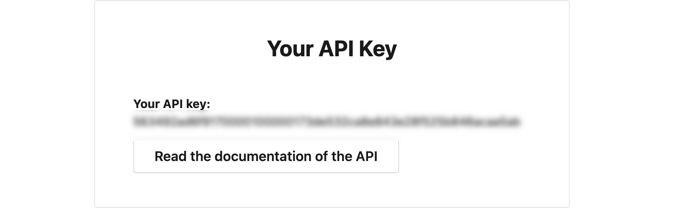
Вы должны увидеть то же всплывающее окно, что и раньше. Просто вставьте ключ API в поле и нажмите кнопку «Подтвердить».
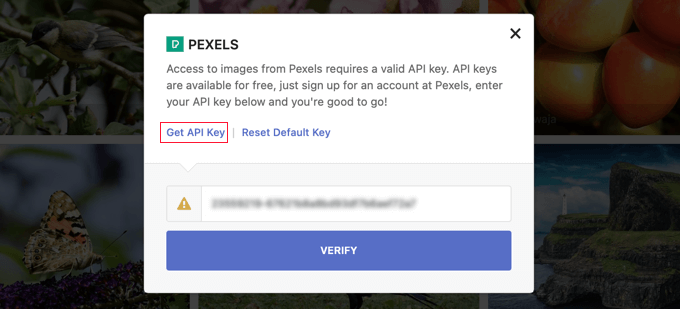
Теперь вы сможете вставлять изображения с лицензией Creative Commons из Pexels.
Добавление изображений под лицензией Creative Commons CC0 с помощью компоновщика страниц
SeedProd — лучший конструктор страниц WordPress с функцией перетаскивания для предприятий, блоггеров и владельцев веб-сайтов. Он позволяет легко добавлять часто используемые элементы дизайна, такие как изображения.

План Plus и выше включает библиотеку из 2 миллионов стоковых изображений для использования на вашем сайте. Эти изображения не требуют авторских отчислений и оптимизированы для Интернета.
Чтобы узнать, как установить и использовать SeedProd шаг за шагом, ознакомьтесь с нашими руководствами о том, как создать целевую страницу и как легко создать пользовательскую тему WordPress.
При использовании визуального редактора SeedProd просто перетащите блок изображения на страницу.
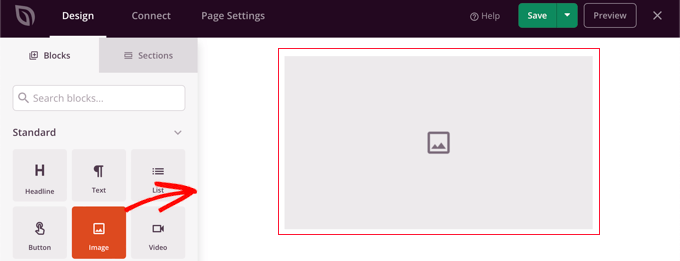
При нажатии на блок изображения его настройки отобразятся на левой панели.
В разделе «Выбрать новое изображение» вы увидите две кнопки: одну для добавления собственного изображения, а другую для добавления стокового изображения.
Вам нужно нажать кнопку «Использовать стоковое изображение».
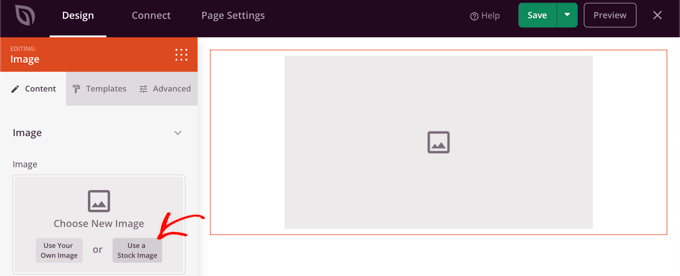
Откроется форма поиска библиотеки стоковых изображений SeedProd.
Просто введите поисковый запрос, чтобы найти нужное изображение, а затем нажмите кнопку «Поиск».
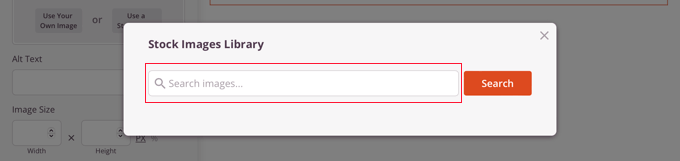
Теперь вы увидите превью каждого подходящего изображения.
Просто нажмите на изображение, которое хотите добавить на страницу.
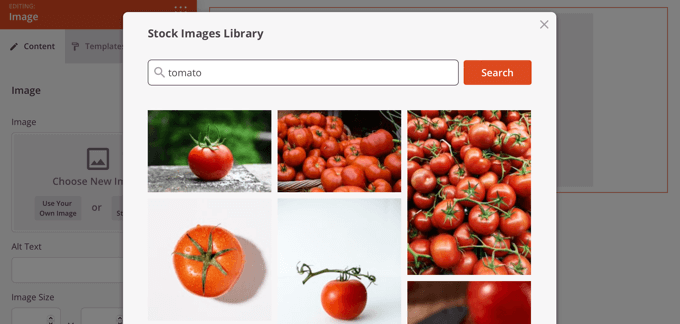
Теперь вы можете использовать настройки изображения SeedProd, чтобы добавить замещающий текст, изменить размер и выравнивание изображения или добавить ссылку.
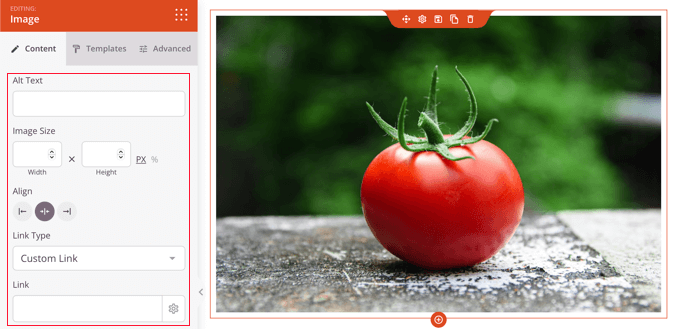
Вы можете изменить стиль изображения, щелкнув вкладку «Шаблоны» и выбрав стиль.
Эти шаблоны изменяют границы и интервалы вашего изображения.
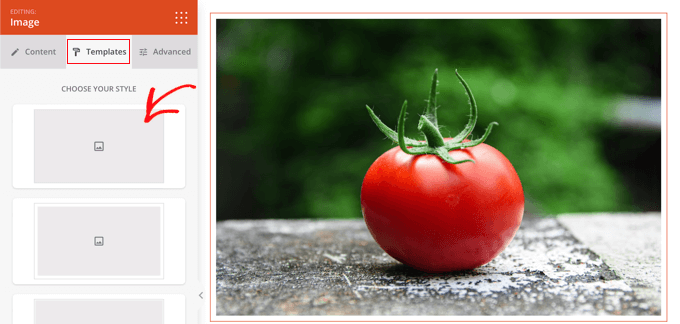
Вы найдете дополнительные параметры на вкладке «Дополнительно».
Добавление изображений под лицензией Creative Commons вручную
Если вы предпочитаете не использовать плагин, вы можете найти изображения под лицензией Creative Commons вручную. Для начала вам нужно посетить сайт библиотеки стоковых изображений. Как только вы найдете изображение, которое хотите использовать, вы можете загрузить его, а затем загрузить на свой сайт.
Источники бесплатных стоковых изображений см. в нашем руководстве по источникам бесплатных общедоступных изображений и изображений с лицензией CC0.
После того, как вы загрузили нужные вам бесплатные стоковые изображения, вам нужно будет загрузить их в свою медиатеку или запись в блоге.
Самый простой способ сделать это — добавить блок «Изображение» в редактор WordPress, нажать кнопку «Загрузить», а затем найти изображение Creative Commons на своем компьютере.
Добавление авторства к лицензионным изображениям Creative Commons
Некоторые лицензии Creative Commons требуют, чтобы вы добавили кредит изображения и предоставили надлежащую атрибуцию оригинальной работы.
Например, лицензия Creative Commons Attribution-NoDerivs 2.0 Generic (CC BY-ND 2.0) требует указания авторства. В лицензии указано: «Вы должны предоставить соответствующий кредит, предоставить ссылку на лицензию и указать, были ли внесены изменения. Вы можете сделать это любым разумным способом, но никоим образом не предполагающим, что лицензиар одобряет вас или ваше использование».
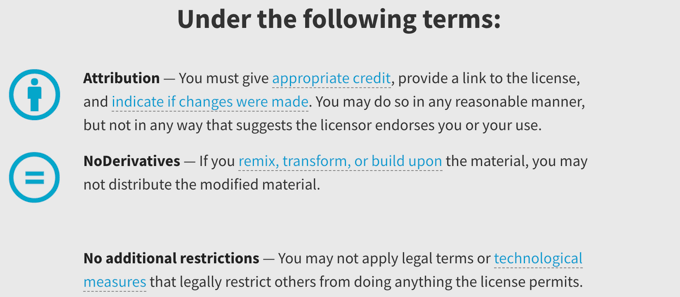
Важно, чтобы вы правильно указывали авторство изображения, чтобы соблюдать законы об авторских правах и не нарушать чьи-либо права.
Это может защитить вас от юридических проблем и обязательств, а также является способом проявить уважение к работе и творчеству других людей.
Если вы не уверены, нужно ли указывать авторство, внимательно проверьте формулировку лицензии Creative Commons на изображение.
Также очень легко отдать должное создателю. На изображении ниже вы можете видеть, что атрибуция Creative Commons просто включена в подпись к изображению. Для получения дополнительной информации ознакомьтесь с нашим руководством о том, как добавить авторство изображений в WordPress.

Creative Commons рекомендует включать:
- название изображения
- имя автора со ссылкой на его страницу профиля
- источник изображения со ссылкой на исходное фото
- используемая лицензия со ссылкой на лицензионный договор
Мы надеемся, что это руководство помогло вам научиться находить и вставлять изображения под лицензией Creative Commons в WordPress. Вы также можете узнать, как создать собственную ленту в Instagram, или ознакомиться с нашим списком советов о том, как увеличить посещаемость вашего блога.
Если вам понравилась эта статья, подпишитесь на наш канал YouTube для видеоуроков по WordPress. Вы также можете найти нас в Twitter и Facebook.
